苹果耳机连接安卓手机
耳机连接安卓手机,为用户在跨设备使用上提供了便利,以下将详细介绍其连接方法、功能表现及注意事项:

连接方式与步骤
-
无线耳机(如AirPods)连接步骤
- 进入配对模式:将苹果无线耳机放回充电盒,打开盒盖,长按充电盒背面的设置按钮,直至指示灯快速闪烁白色光芒,此时耳机进入配对模式。
- 开启手机蓝牙:在安卓手机的“设置”中打开蓝牙功能,并确保手机与耳机距离在蓝牙有效范围内。
- 搜索并配对:在蓝牙设备列表中找到“AirPods”或类似名称,点击进行配对,部分手机可能需要输入配对码(通常为“0000”或自动匹配)。
- 完成连接:配对成功后,手机会显示“已连接”,此时即可使用耳机听音乐、接电话。
-
有线耳机连接方法
- 接口转换:若苹果有线耳机为Lightning接口,需通过Lightning转3.5mm转换器连接安卓手机;若为3.5mm接口,则可直接插入手机耳机孔。
- 音频设置:部分安卓手机需手动设置音频输出为“有线耳机”模式,可在“声音”或“音频”设置中调整。
功能兼容性与体验
| 功能 | 安卓手机支持情况 |
|---|---|
| 基础功能 | 听音乐、接打电话、调节音量(通过手机或耳机按键)均正常 |
| 触控操作 | 播放/暂停(部分机型支持)、双击接听/挂断电话可用,但切换歌曲可能受限 |
| 语音助手 | 长按触控区域可激活手机默认语音助手(如小爱同学),但无法唤醒Siri |
| 降噪与通透模式 | AirPods Pro等支持主动降噪的耳机可通过长按切换模式,但操作不如苹果设备便捷 |
| 电量显示 | 部分手机需依赖第三方应用显示电量,系统原生不支持 |
| 入耳检测 | 部分机型支持自动播放/暂停,但可能不稳定 |
常见问题与解决方案
-
连接失败或断连
- 重启设备:尝试重启耳机和手机,重新进入配对模式。
- 检查电量:确保耳机和充电盒电量充足。
- 重新配对:在蓝牙设置中选择“忘记设备”,再重新配对。
-
功能异常(如触控失灵)

- 清洁触控区域:擦拭耳机表面,避免油污或灰尘影响触控。
- 更新系统:确保安卓手机系统和蓝牙驱动为最新版本。
-
音质或延迟问题
- 编码格式:部分高端耳机支持AAC或aptX编码,需在手机设置中开启对应选项。
- 减少干扰:远离其他蓝牙设备或Wi-Fi信号源,以降低干扰。
第三方应用优化建议
-
功能增强类
- SoundAbout:提供详细的电量显示、自定义触控操作(如模拟双击切歌)。
- Headset Button Controller:自定义耳机按键功能,支持接听/挂机、音量控制等。
-
音质优化类
- Equalizer FX:调节EQ均衡器,优化高低频表现,提升音质。
- Poweramp:支持高级音频设置,兼容苹果耳机的音效特性。
注意事项
-
生态差异:苹果耳机的iCloud同步、空间音频等功能在安卓设备上不可用。

-
兼容性排查:部分老旧安卓机型或定制系统可能兼容性较差,建议提前查看用户评价。
-
续航影响:无线耳机连接安卓手机时,部分功能(如降噪)可能增加耗电。
苹果耳机连接安卓手机虽无法完全复刻苹果生态的体验,但通过正确配对和第三方工具辅助,仍能实现核心功能,用户可根据需求选择适配型号,并灵活调整设置
版权声明:本文由环云手机汇 - 聚焦全球新机与行业动态!发布,如需转载请注明出处。


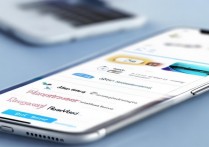


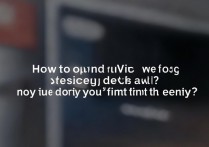






 冀ICP备2021017634号-5
冀ICP备2021017634号-5
 冀公网安备13062802000102号
冀公网安备13062802000102号